Verwachte leestijd: 6 minuten
Smart App Control is een nieuwe aanwinst voor de beveiliging binnen Windows 11. Het voegt een aanzienlijke bescherming toe tegen bestaande en nieuwe bedreigingen. Het doet dit door schadelijke of onbetrouwbare apps te blokkeren.

Wat gaan we doen
In dit Windows 11 artikel leggen we u uit hoe Smart App Control werkt en waarom het zo werkt. In de afgelopen weken sinds de Windows 11 2022 update zijn we veel onbegrip tegen gekomen over deze app. Er wordt bijvoorbeeld veel gevraagd waarom deze functie erbij is gekomen. Maar ook: waarom staat Smart App Control uit na de Windows 11 2022 update?
Smart App Control helpt om mogelijk ongewenste apps te blokkeren. Dit zijn apps die ervoor kunnen zorgen dat uw apparaat langzaam wordt, met een traag werkend besturingssysteem. Deze kan dan onverwachte advertenties weergeven. Ook het kan extra onnodige software aanbieden, bloatware. Software die u niet wilt of andere ongewenste dingen doet.
Opmerking: Smart App Control kan alleen worden gebruikt in nieuwe Windows 11 installaties van versie 22H2. Wanneer u deze versie als update heeft ontvangen op een apparaat dat Windows 11 al uitgevoerd, dan kunt u deze niet inschakelen. Hiervoor dient u uw pc opnieuw in te stellen. Of een schone Windows 11 installatie uit te voeren met Versie 22H2.
Smart App Control werkt samen met uw beveiligingssoftware, zoals Microsoft Defender. Maar werkt ook met antivirussoftware van derden, dus niet van Microsoft; voor extra beveiliging.
Onbetrouwbare app wat betekent dat?
Wanneer een ontwikkelaar een app maakt, wordt deze aangemoedigd om de app digitaal te ondertekenen, of Code signing genoemd.
Code signing
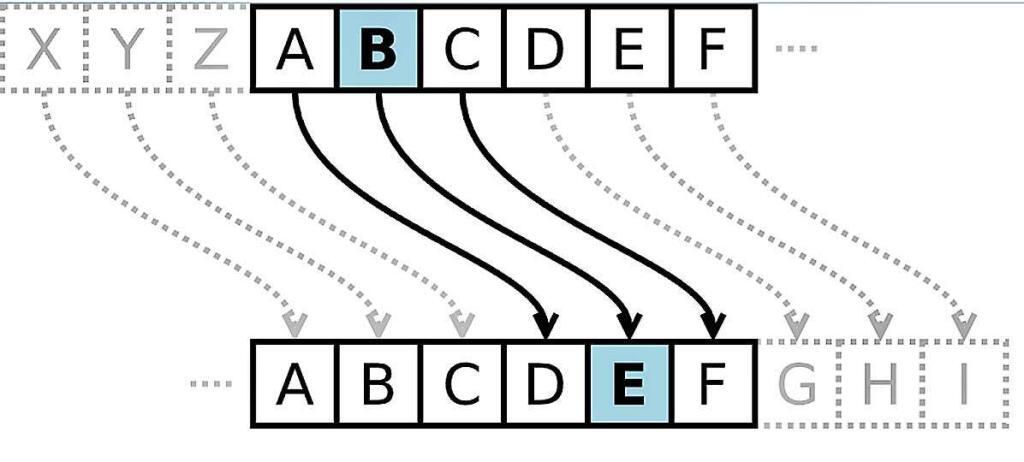
Dat is een crypto grafische techniek waarmee de integriteit en authenticiteit van een programma of app kan worden gewaarborgd.
Hiervoor wordt een digitaal certificaat gebruikt waarmee de identiteit wordt geverifieerd. Zo kan men vaststellen dat de app daadwerkelijk door een bepaald persoon of bedrijf wordt gepubliceerd. Het geeft ook aan dat er met de app niet is geknoeid door een derde persoon nadat de ontwikkelaar deze heeft gepubliceerd. Vergelijk het met een schilder die een kunstwerk ondertekent, de ondertekening van een app of software is moeilijker na te maken.
Ondertekening is een onderdeel van vertrouwen in een app, het kan de app vertrouwd of onbetrouwbaar maken. Een ander deel is ervaring. De intelligente cloud beveiligingsservice, onderdeel van Microsoft, ziet elke dag een groot aantal apps. Zij gebruikt die kennis om te voorspellen of een app veilig of niet. Zelfs apps die zij nog nooit eerder hebben gezien. In sommige gevallen kan de service echter geen betrouwbare voorspelling maken.
Als de beveiligingsservice geen betrouwbare voorspelling over de app kan doen en de app heeft geen geldige handtekening, dan wordt deze als onbetrouwbaar beschouwd.
Hoe werkt Smart App Control?
Wanneer u een app installeert en uitvoert in Windows, wordt deze gecontroleerd door Smart App Control. De intelligente cloud beveiligingsservice probeert een betrouwbare voorspelling te maken over de veiligheid ervan. Als de service denkt dat de app veilig is, laat Smart App Control deze uitvoeren. Wanneer wordt aangenomen dat de app schadelijk of mogelijk ongewenst is, wordt deze door Slim app-beheer geblokkeerd.
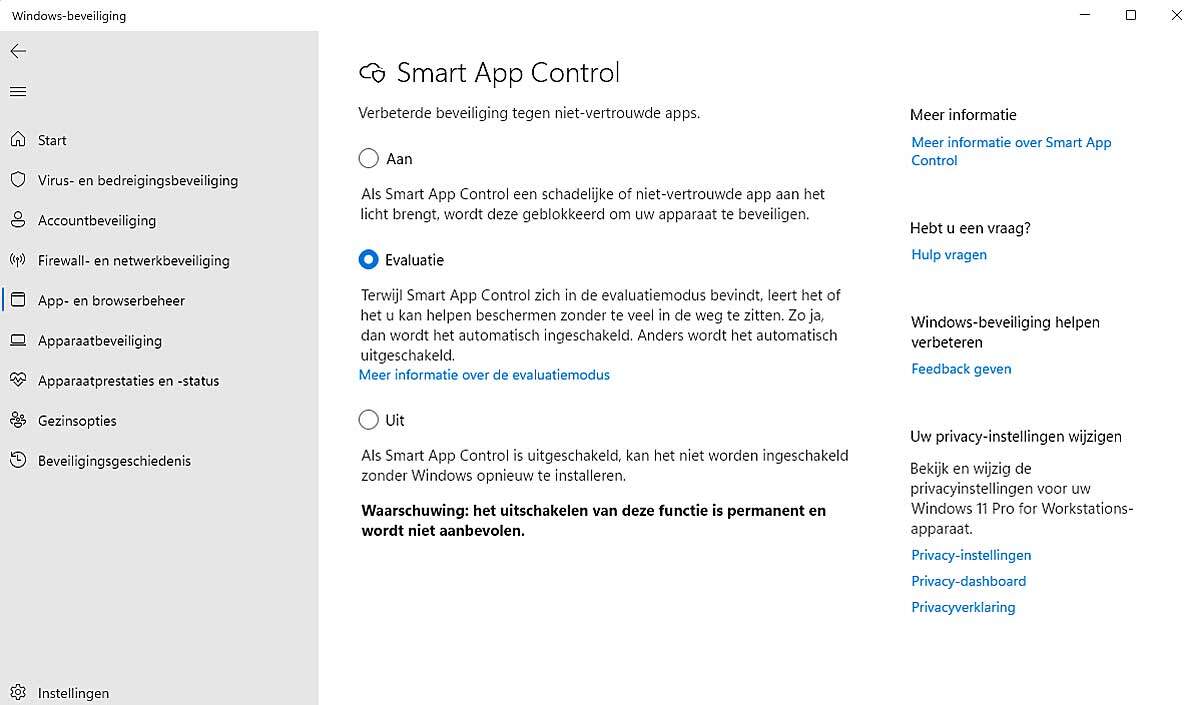
Het komt ook voor dat de beveiligingsservice geen betrouwbare voorspelling over de app kan maken. De Smart App Control controleert dan eerst of de app een geldige handtekening heeft. Wanneer de app een geldige handtekening heeft, wordt deze door Smart App Control uitgevoerd. Is de app niet ondertekend, of is de handtekening ongeldig, dan beschouwt Smart App Control deze als onbetrouwbaar en blokkeert het deze voor uw veiligheid.
Waar vind ik de instellingen voor Smart App Control?
De instellingen voor Smart App Control vindt u onder andere in de app Instellingen –>Privacy en beveiliging–> Windows beveiliging.
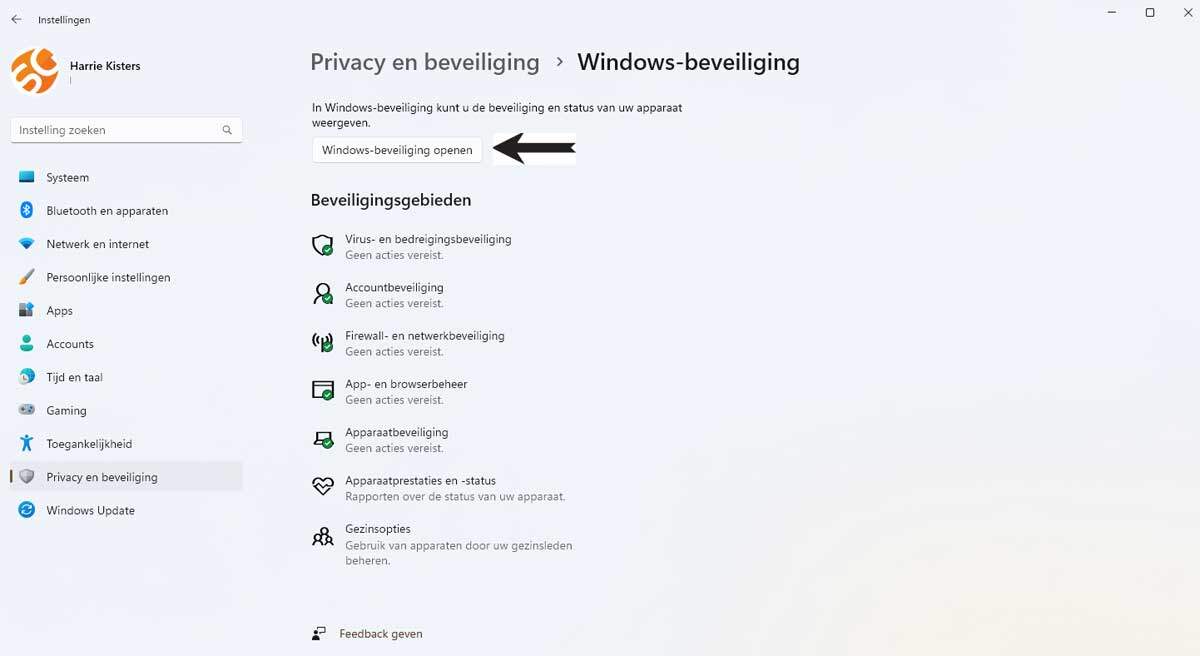
- Vervolgens klikt u op App- en browserbeveiliging in de Windows beveiligingsapp.
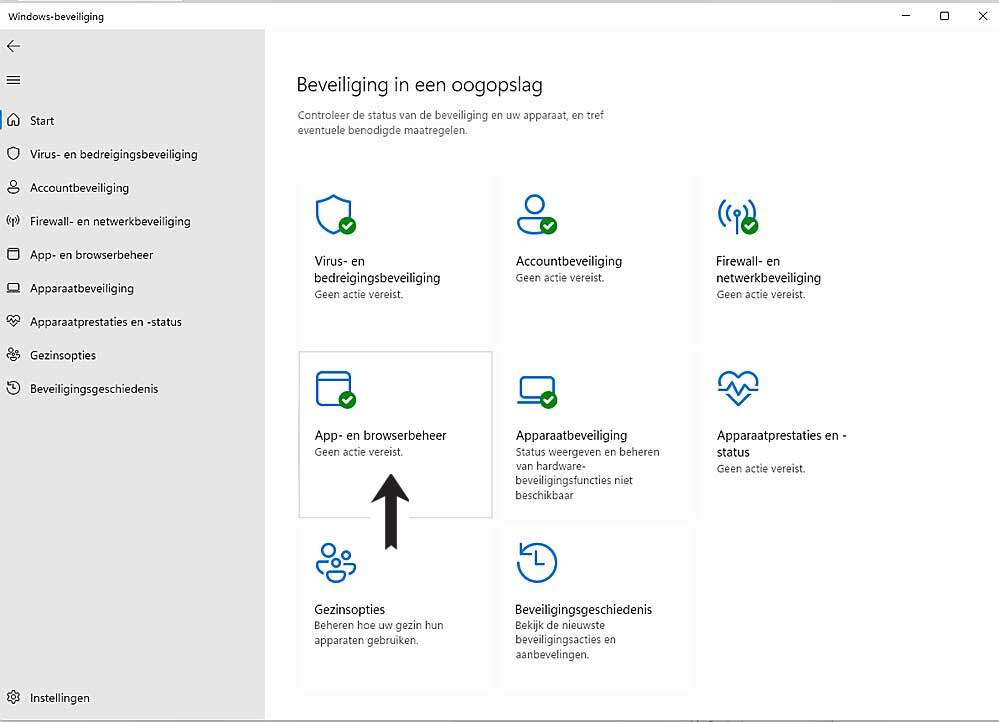
- Hier ziet u tenslotte de link die u naar de instellingen voor Smart App Control leidt.
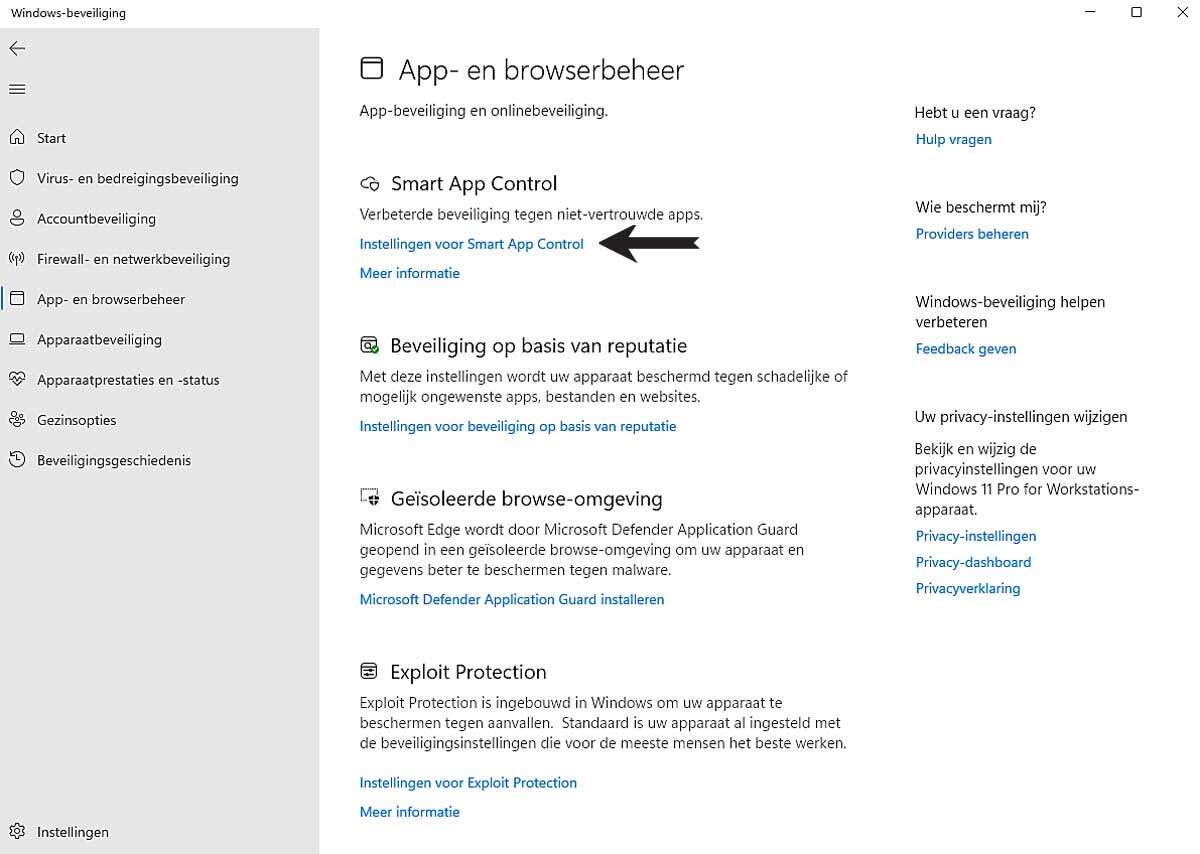
Een andere manier om toegang te krijgen tot deze instellingen gaat als volgt:
- Open Menu Start
 in Windows.
in Windows. - Typ Smart App Control in het zoek vak.
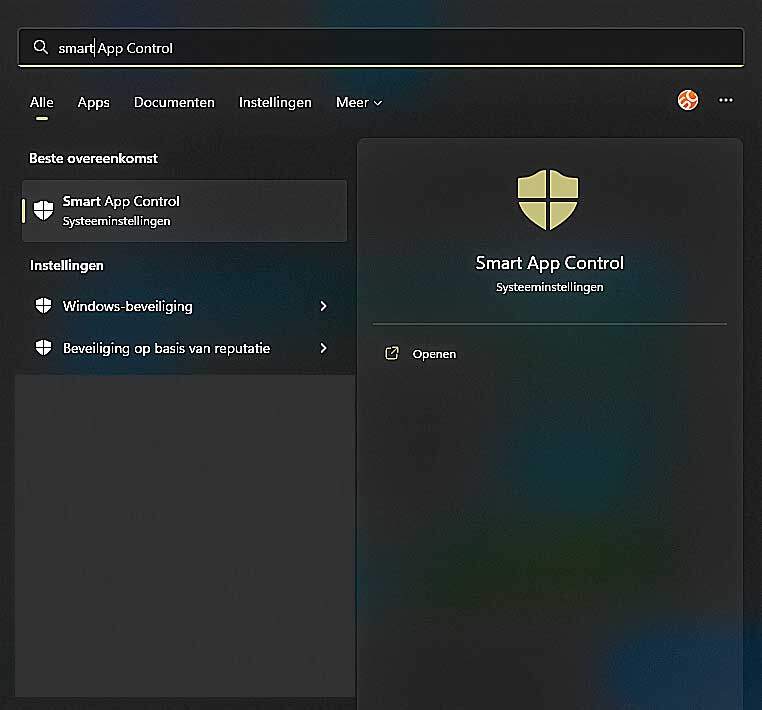
- Selecteer de systeeminstellingen voor Smart App Control in de resultaten.
Evaluatiemodus
Evaluatiemodus is een periode waarin Windows probeert te bepalen of u een goede kandidaat bent voor Smart App Control. Als u een goede kandidaat bent voor Smart App Control, wordt deze automatisch ingeschakeld. Zo niet, dan wordt deze uitgeschakeld.

- Smart App Control blokkeert niets terwijl het zich in de evaluatiemodus begeeft.
Zodra de evaluatie is voltooid of als u Smart App Control handmatig in- of uitschakelt, kunt u niet meer terugkeren naar de evaluatiemodus. Daarna dient u Windows opnieuw te installeren of opnieuw instellen.
Wat is een goede kandidaat voor Smart App Control?
Er wordt in wezen gekeken of Smart App Control niet te vaak in de weg staat. Dat wil zeggen, dat er niet bij iedere handeling dat u doet wordt onderbroken door de beveiliging. Er zijn enkele legitieme taken die zakelijke gebruikers, ontwikkelaars of anderen regelmatig kunnen uitvoeren en die mogelijk geen geweldige ervaring zijn wanneer Smart App Control wordt uitgevoerd. Als er tijdens de evaluatiemodus wordt gedetecteerd dat u een van deze gebruikers bent, wordt Smart App Control automatisch uitgeschakeld. Daarna wordt u met minder onderbrekingen tijdens uw werk geconfronteerd.
Kan ik Smart App Control inschakelen?
Ja, u kunt de Smart app Control zelf inschakelen, echter alleen als het beschikbaar is voor uw apparaat. Maar het wordt sterk aangeraden om de evaluatiemodus zijn werk te laten doen. Alleen op die manier kan het bepalen of u een goede kandidaat bent voor Smart App Control.
Smart App Control is uitgeschakeld, waarom?
Omdat Smart App Control is alleen beschikbaar na een schone installatie van Windows 11versie 22H2. Andere redenen waarom Smart App Control kan worden uitgeschakeld zijn:
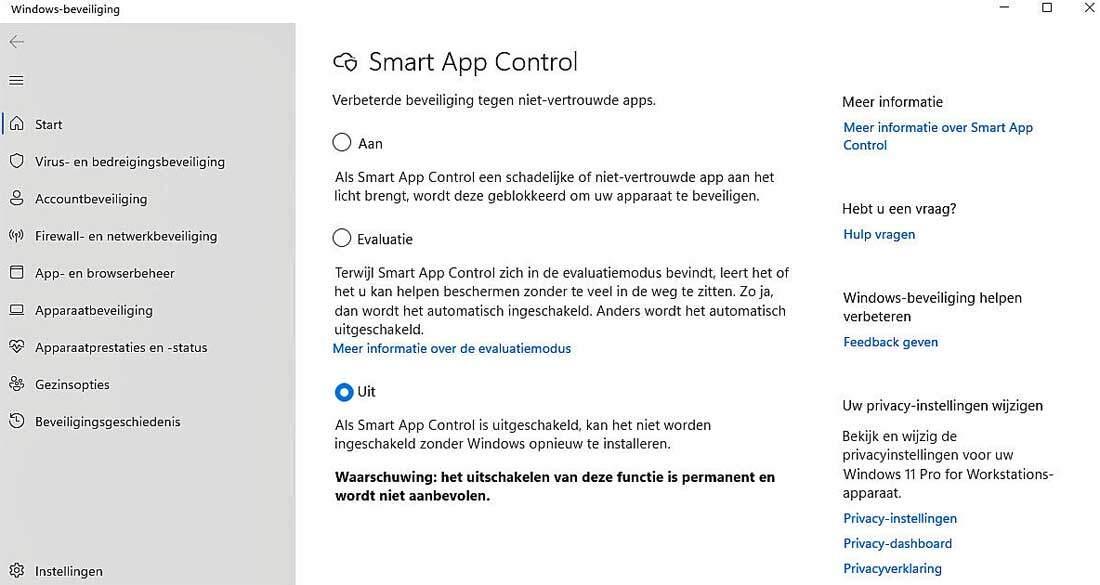
- Tijdens de evaluatiemodus hebben is vastgesteld dat u geen goede kandidaat bent voor Smart App Control.
- Deze is handmatig uitgeschakeld door u of een andere gebruiker die is aangemeld bij uw computer.
- Wanneer u optionele diagnostische gegevens in Windows heeft uitgeschakeld. Als u Smart App Control wilt inschakelen, moet u deze pc opnieuw instellen of Windows opnieuw installeren. Daarbij dient u de optie Optionele diagnostische gegevens verzenden te selecteren tijdens het installatieproces.
Opmerking: Op dit moment wordt Smart App Control alleen ondersteund in Noord-Amerika en Europese regio’s.
Smart App Control kan ik niet meer inschakelen, waarom?
Om een veiligere ervaring te garanderen, schakelen we Smart App Control alleen in voor schone installaties van Microsoft Windows 11. We willen er zeker van zijn dat er nog geen niet-vertrouwde apps op het apparaat worden uitgevoerd wanneer Smart App Control wordt ingeschakeld.
Tip: Als u Smart App Control wilt inschakelen nadat deze is uitgeschakeld. Dient u Windows 11 opnieuw in te stellen door op Menu Start te klikken, Opnieuw instellen in het zoek vak te typen en deze pc opnieuw instellen in de zoekresultaten te selecteren. Hierna begint u een herstel vanuit het menu Systeemherstel.
U kunt ervoor kiezen om de bestanden opnieuw in te stellen, zodat uw persoonlijke bestanden behouden blijven. Alle apps en instellingen worden echter verwijderd. Lees meer over Herstelopties in Windows.

